Setarea SQL Server 2018 pentru a lucra cu 2018 sharepoint, ferestre pro-l
Inregistrarea pentru conferinta
Oferi un maxim de RAM SQL Server
În cazul în care SQL Server nu eliberează memorie care se întâmplă rar, înseamnă de obicei că serverul se execută foarte lent, și instrumente de acces la distanță nu funcționează întotdeauna. Pentru a evita acest lucru, am stabilește de obicei cantitatea maximă de memorie care SQL Server poate utiliza, așa cum se arată în figura 1.
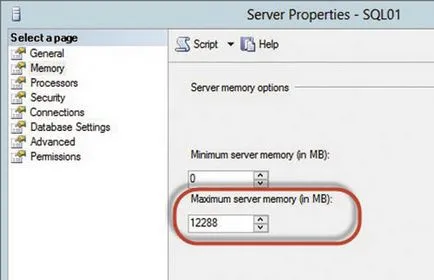
Ecranul 1 Specificați cantitatea maximă de memorie pentru SQL Server
Probabil, există orientări detaliate cu privire la această problemă, dar pe un server normal de acum conține 32 sau 64 GB de memorie RAM. Am stabilit, de obicei, un volum maxim de aproximativ 90% din RAM disponibile. Restul de 10% ar fi suficient pentru sistemul de operare, software-ul de backup, etc. Dacă aveți un alt SQL Server sau SQL Server există componente (cum ar fi SQL Server Reporting Services), instalat pe același server, asigurați-vă că ați setat opțiunile dorite. Serverul în exemplul pentru acest articol este de 16 GB, asa ca am da SQL Server aproximativ 12 GB.
Setarea este de aproximativ pe pagina de memorie în proprietățile. Este important să se lase suficient loc pentru sistemul de operare pentru a configura poate fi rulat prin intermediul Remote Desktop Protocol (RDP - Access Protocol Remote Desktop), în cazul în care aveți nevoie de acces la SQL Server dintr-o locație la distanță.
compresie de backup
Ca tot ce scoate? Deschideți proprietățile SQL Server și accesați o pagină Setări de baze de date, așa cum se arată în figura 2. Selectați Comprimare de rezervă. Prin activarea acestei opțiuni, setați setările implicite ale programului. Vă rugăm să rețineți că copierea bazei de date, puteți seta manual parametrul care va determina de rezervă este comprimat sau nu. De asemenea, rețineți că pagina prezentată în Figura 2 - este locul unde setați locația implicită pentru baza de date, fișierele jurnal, și backup de baze de date. Am cerut toate aceste setări implicite în timpul instalării, dar dacă doriți să le schimbați pe această pagină poate face acest lucru. Modificarea setărilor implicite va afecta doar acele baze de date pe care le creați după schimbarea setărilor. Nu există mișcări bruște existente baze de date nu vor.
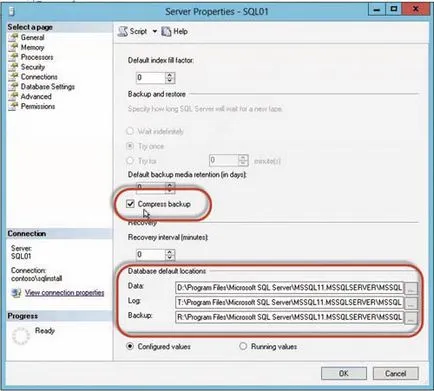
Ecranul de setare de compresie 2. Backup
Setați modelul de recuperare
Există o setare suplimentară pe care am efectua înainte de remake-ul la SharePoint SQL Server, mai ales în cazul în care mediul nu este de producție. Am ton modelul de recuperare în modul simplu. Această setare spune SQL Server, aveți nevoie pentru a rescrie tranzacția în jurnalul de tranzacții care au fost aplicate la fișierele bazei de date. Această acțiune previne fișiere malware. LDF umplere unitatea și trage în jos SQL Server. Pentru a restaura nimeni nu avea timp.
Odată ce ați reușit să configurați procesul de compresie de backup implicit, puteți configura comportamentul implicit al modelului de recuperare SQL Server și sistem. Baza de date SQL Server este un „model“, pe care îl folosește atunci când anumite setări nu au fost stabilite la crearea bazei de date în sine. Setarea modelului de recuperare (modelul de recuperare a sistemului) - una dintre aceste setări. În cazul în care o bază de date nu este specificată atunci când creați modelul de setări de recuperare, atunci această bază de date va primi parametrii care sunt deținute de model. Desigur, puteți modifica setările bazei de date mai târziu, dacă doriți. Nu se va utiliza modelul de sistem cu opțiunea de recuperare simplă, dacă începeți să utilizați funcționalitatea care asigură funcționarea fără probleme, cum ar fi oglindire sau grupuri Disponibilitate AlwaysOn. Dacă decideți să utilizați oricare dintre aceste funcții mai târziu, trebuie să instalați modelul de recuperare în modul de configurare complet.
Pentru a configura modelul de recuperare a sistemului, localizați modelul bazei de date de pe fila System Baze de date în Explorer obiect. Faceți clic dreapta pe modelul bazei de date și deschide proprietățile. Pe pagina de proprietate, prezentată în Figura 3, veți găsi setări model de recuperare. Simplu selectați o opțiune din lista verticală și faceți clic pe OK.
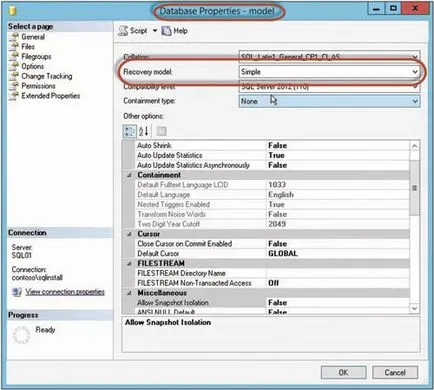
Ecranul 3. Specificați modelul de recuperare a bazei de date
Încă o dată: puteți schimba această setare în orice moment, ca o bază de date unică, astfel încât întregul model. Nu toate bazele de date SharePoint moștenesc propriul model setările de recuperare din baza de date model, deci trebuie să monitorizeze cu atenție fișierele. LDF, chiar dacă setați modelul de recuperare a bazei de date în modul simplu.
Partajați imagini cu prietenii și colegii